小编告诉你Win10开机提示“服务器正在运行中”怎么解决
分类:win10教程 发布时间:2017-10-20 04:37:15
Win10开机提示“服务器正在运行中”怎么解决?,有网友在网上如是的问到,每次开机都会于丹这样的一种情况,操作起来很麻烦,但是想要解决有似乎不知道该怎么去真正的解决这个问题,接下来,小编就跟大家说说当win10开机时,遇到提示“服务器正在运行中”的解决方法。
最新的win10系统也不是无故障的,例如在开机提示“服务器正在运行中,由于另一个程序正在运行中,此操作无法完成。请选择“切换到”来激活正在运行中的程序,并更正问题。”,需要点击多次切换到才能关闭对话框,该怎么解决这个问题呢?下面我们就来看看详细的解决教程。
Win10开机提示“服务器正在运行中”怎么解决
由于之前在上大学的时候需要安装netkeeper 来拨号连接,但是回家后就无需拨号就可以联网,可能是netkeeper 和自动联网存在冲突的缘故,打开开始菜单,选择“设置”;
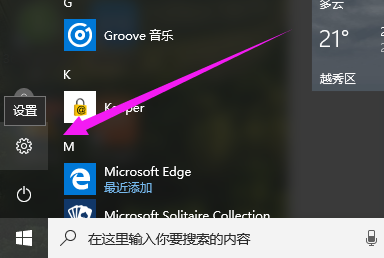
开机提示系统软件图解1
点击“系统”。
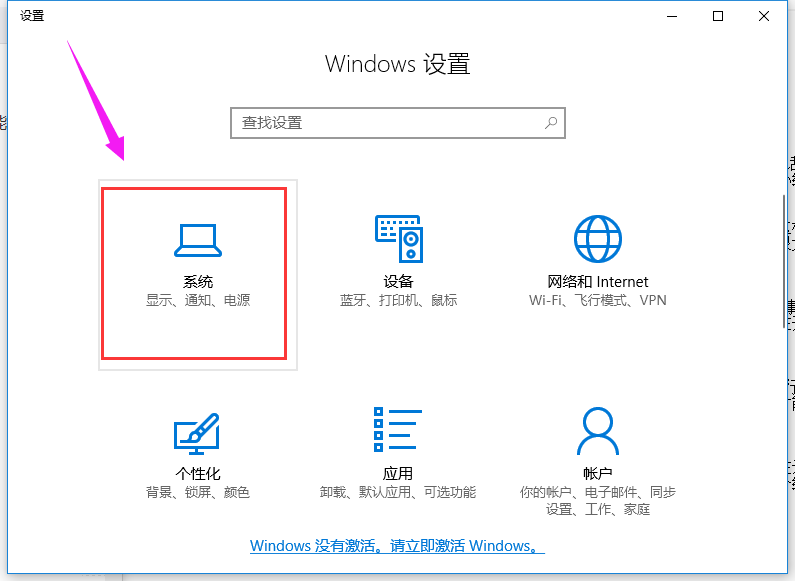
Win10系统软件图解2
点击应用和功能,在右侧找到netkeeper ,点击后会显示卸载按钮,点击将其卸载
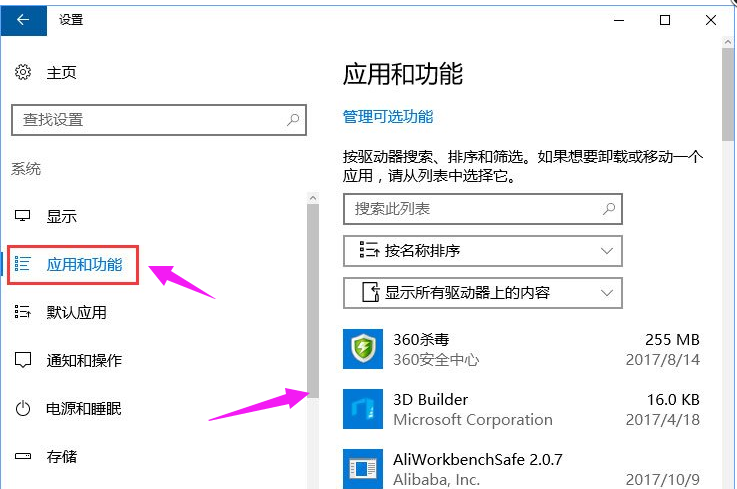
Win10系统软件图解3
按组合键“win + R” 打开运行,输入:Services.msc,点击确定
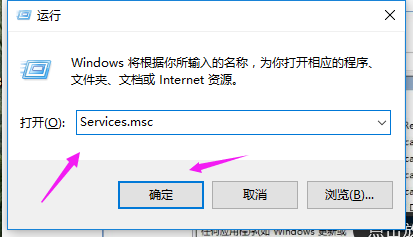
服务器运行系统软件图解4
在服务页面中找到名为Background Intelligent Transfer Service的服务
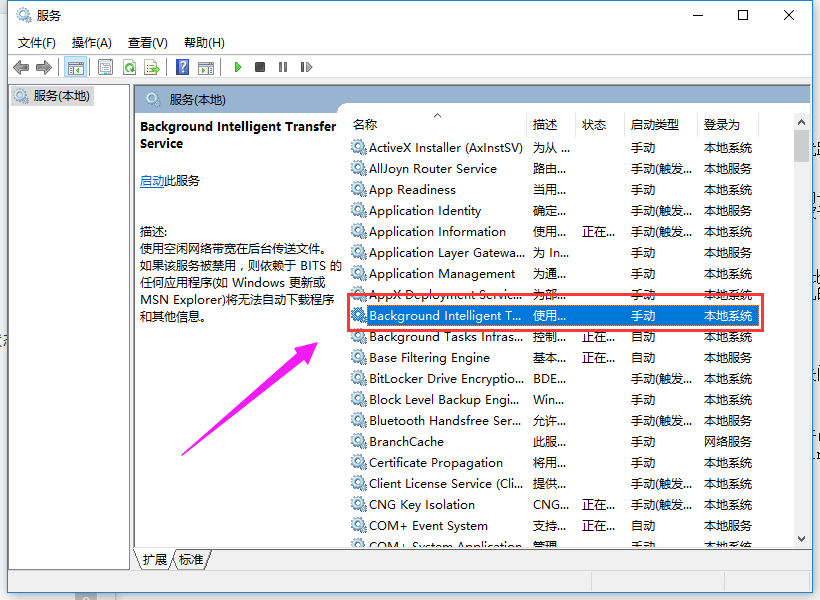
开机提示系统软件图解5
双击打开,将其启动类型修改为手动 ,然后点击确定
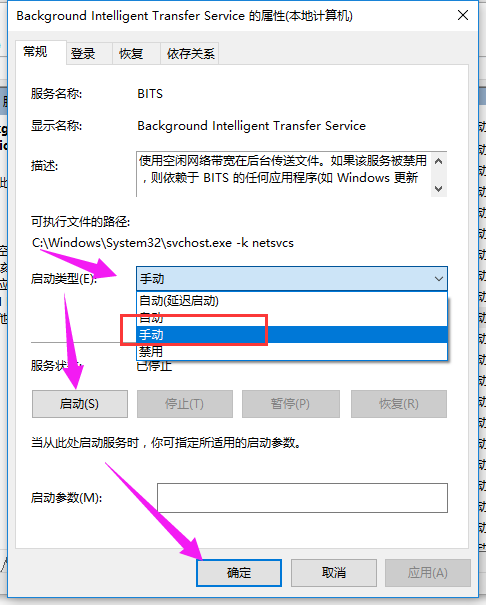
服务器系统软件图解6
右键点击Background Intelligent Transfer Service,选择停止。
开机提示系统软件图解7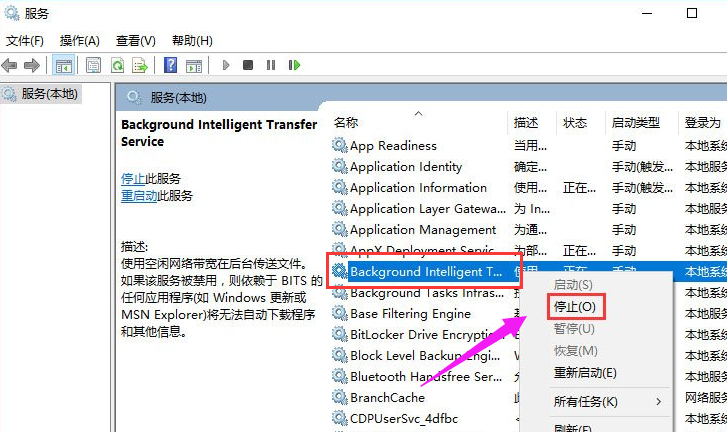
以上就是解决Win10开机提示“服务器正在运行中”的操作流程。希望帮助到大家。






 立即下载
立即下载







 魔法猪一健重装系统win10
魔法猪一健重装系统win10
 装机吧重装系统win10
装机吧重装系统win10
 系统之家一键重装
系统之家一键重装
 小白重装win10
小白重装win10
 杜特门窗管家 v1.2.31 官方版 - 专业的门窗管理工具,提升您的家居安全
杜特门窗管家 v1.2.31 官方版 - 专业的门窗管理工具,提升您的家居安全 免费下载DreamPlan(房屋设计软件) v6.80,打造梦想家园
免费下载DreamPlan(房屋设计软件) v6.80,打造梦想家园 全新升级!门窗天使 v2021官方版,保护您的家居安全
全新升级!门窗天使 v2021官方版,保护您的家居安全 创想3D家居设计 v2.0.0全新升级版,打造您的梦想家居
创想3D家居设计 v2.0.0全新升级版,打造您的梦想家居 全新升级!三维家3D云设计软件v2.2.0,打造您的梦想家园!
全新升级!三维家3D云设计软件v2.2.0,打造您的梦想家园! 全新升级!Sweet Home 3D官方版v7.0.2,打造梦想家园的室内装潢设计软件
全新升级!Sweet Home 3D官方版v7.0.2,打造梦想家园的室内装潢设计软件 优化后的标题
优化后的标题 最新版躺平设
最新版躺平设 每平每屋设计
每平每屋设计 [pCon planne
[pCon planne Ehome室内设
Ehome室内设 家居设计软件
家居设计软件 微信公众号
微信公众号

 抖音号
抖音号

 联系我们
联系我们
 常见问题
常见问题



